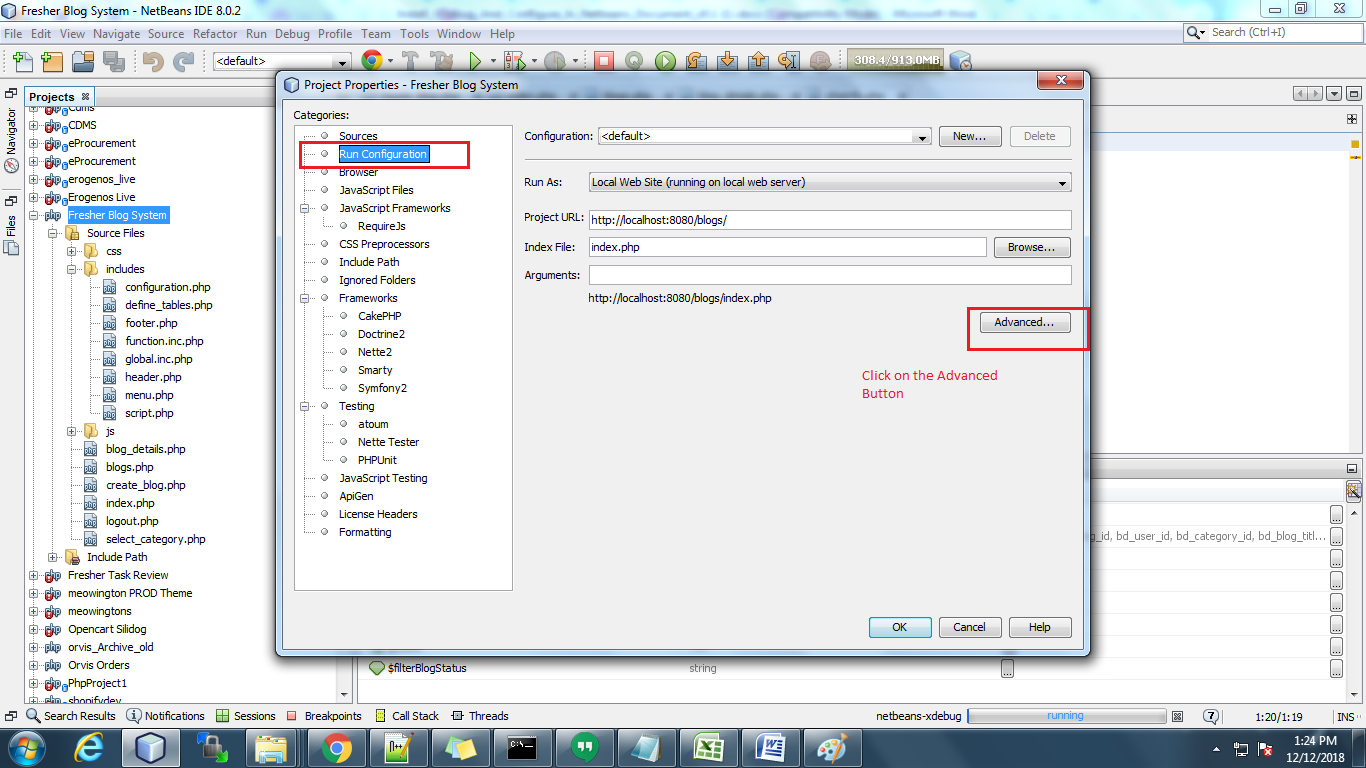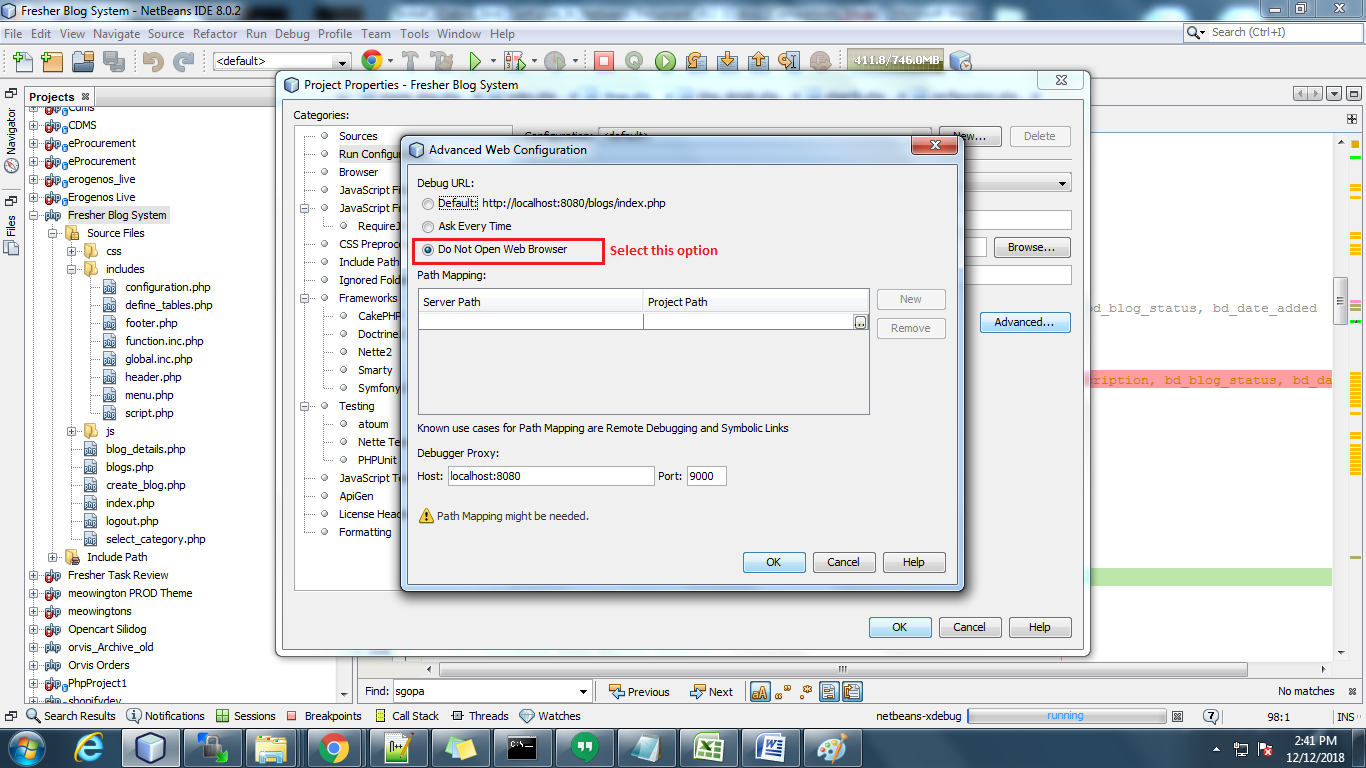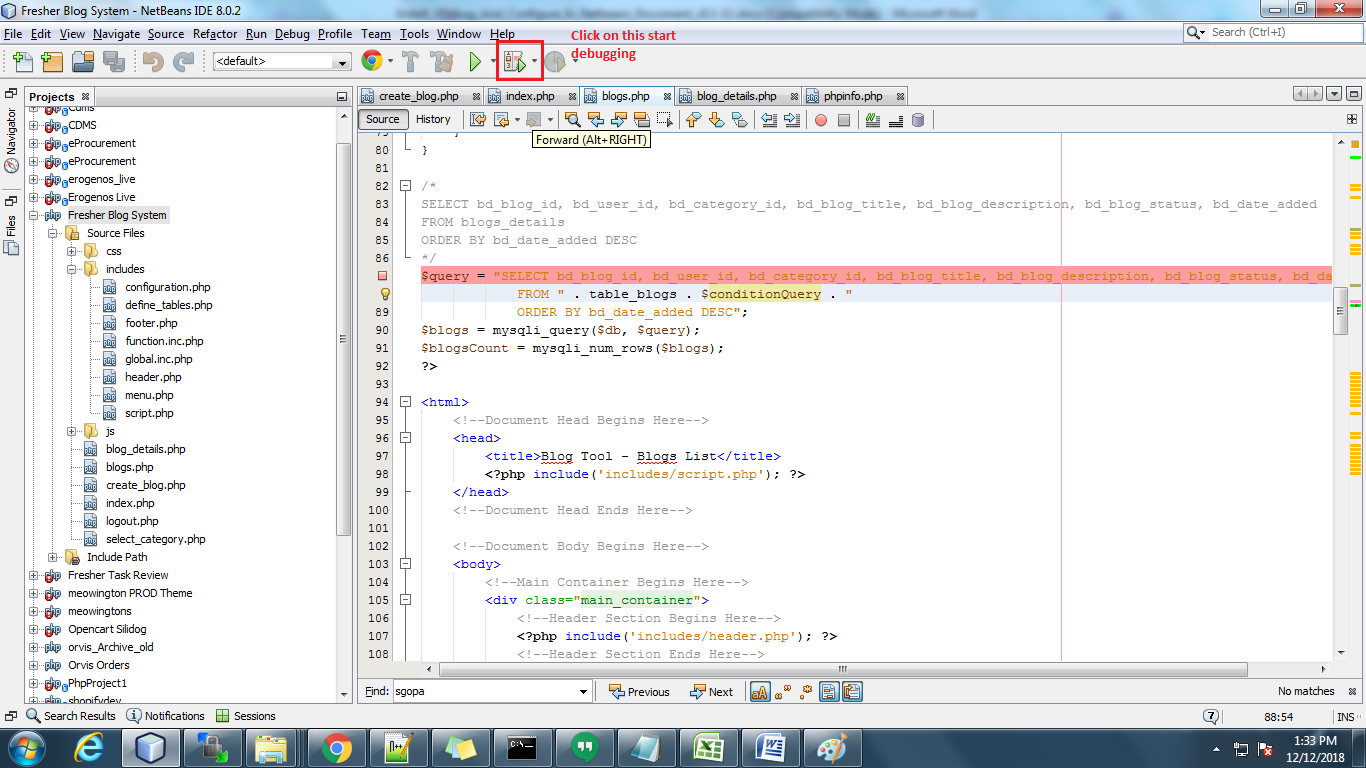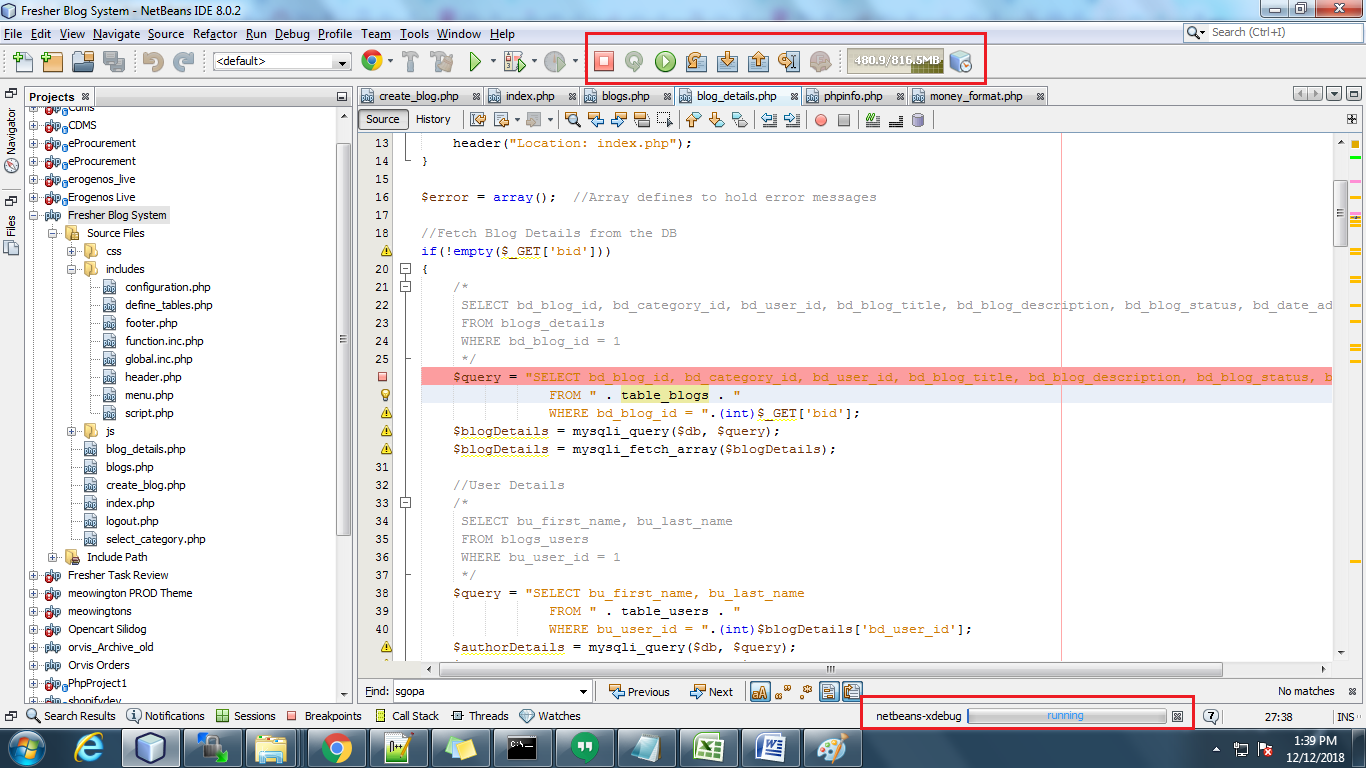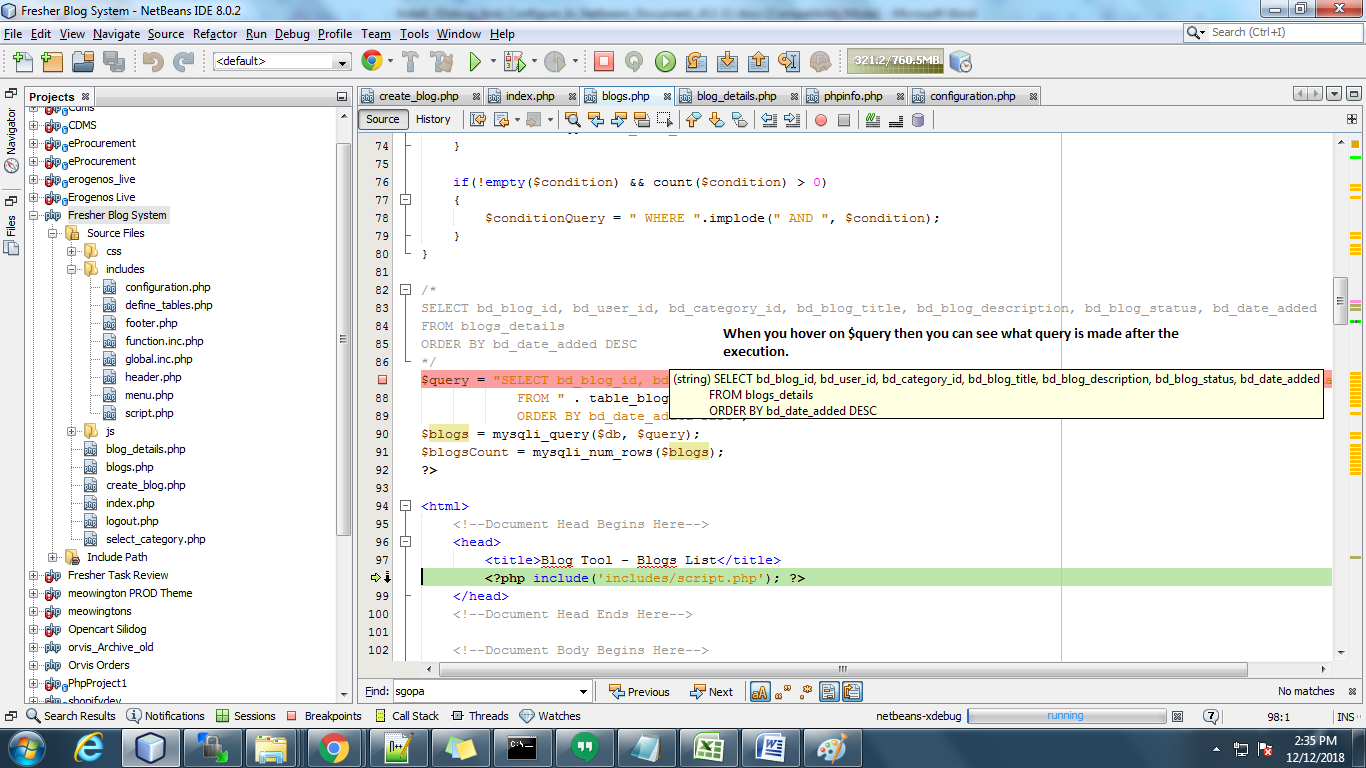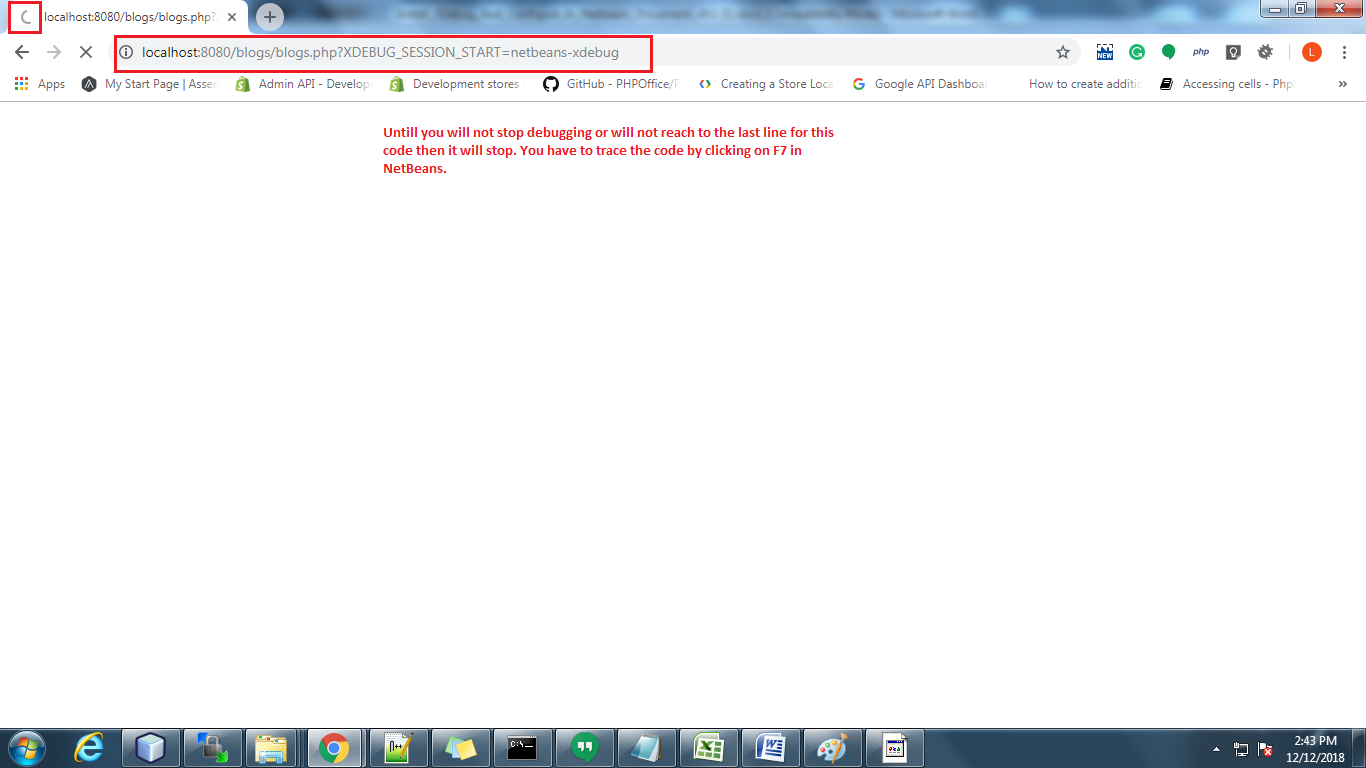Einführung
In diesem Dokument dreht sich alles um die Installation von Xdebug und die Konfiguration mit Netbeans unter Windows.
Wie kann man in einem Projekt über Xdebug debuggen?
Um über Xdebug zu debuggen, müssen Sie das Projekt in Netbeans einrichten. Richten Sie das Blog-Systemprojekt in NetBeans ein. Wählen Sie nach dem Einrichten des Projekts in NetBeans das Projekt aus, für das Sie das Debuggen durchführen möchten. Gehen Sie nun zum Menü Datei in der oberen Menüleiste.
Klicken Sie anschließend auf Projekteigenschaften.
Nachdem Sie darauf geklickt haben, öffnet sich ein Popup, in dem Sie die Registerkarte Run Configuration auswählen müssen.
Nachdem Sie darauf geklickt haben, öffnet sich ein Popup, in dem Sie die Registerkarte Run Configuration auswählen müssen. Dann sehen Sie dort die Schaltfläche Erweitert. Klicken Sie darauf und wählen Sie "Web nicht öffnen"
Klicken Sie nun auf Debugger, um das Debuggen zu starten. Bitte sehen Sie in Screenshot. Und vorher müssen Sie das Projekt im Browser öffnen: Beispiel: http: // localhost: 8080 / blogs / blogs.php? XDEBUG_SESSION_START = netbeans-xdebug Hinweis: Der hervorgehobene Teil in der obigen URL ist die xdebug-Sitzungs-ID. Sie müssen es auf der Seite übergeben, die Sie debuggen möchten.
Sie können den laufenden Xdebug unter der NetBeans-Benachrichtigungsleiste im folgenden Snapshot sehen:
Dann müssen Sie einen Haltepunkt in die Codedatei einfügen. Der Code stoppt an diesem Punkt und Sie können die Werte überprüfen. Sie können den Code verfolgen, indem Sie in NetBeans auf F7 klicken. Sie können den Wert dynamischer Variablen überprüfen, indem Sie den Mauszeiger über die Variablen bewegen. Sie können die Variable auch in die Überwachungsliste aufnehmen.
Solange Sie nicht die letzte Zeile für den Code, den Sie debuggen, im Browser abschließen oder erreichen, wird dieser angehalten. Es zeigte nur das Laden. Nach Abschluss des Debuggens oder Schließen der Debuggingsitzung wird die Seite (im Browser) aufgerufen, die Sie öffnen.
Sehen Sie sich das komplette Tutorial im folgenden Video an:
Sieht hilfreich aus? Lesen Sie auch den anderen Teil des Artikels, um vollständige und detaillierte Informationen zu erhalten:
Xdebug Installation & Konfiguration